1800秒搭建自己的域名
inoichi_lim
2020-05-20 13:31:16
## 0. 前言
众所周知我们可以用Github的`.github.io`域名,但是这样的话总有点不舒坦。
所以,作者今天教你$0$元搭建自己的顶级域名,预计耗时一个小时,写完后将会同步到[这里](http://dolta.billy2007.tk/post/ru-he-da-jian-bo-ke/)。
# 先上效果:[这里](https://www.billy2007.tk)
## 1. 准备工作
- Firefox浏览器(**只有Firefox才可以上**)
- 邮箱(貌似现在用不了了)/Google账号
- [Github](https://github.com)账号
## 2. 开始吧——注册二级域名
有`.github.io`的可以跳过这章。
首先,我们购买域名的网站叫`freenom`,是世界上**唯一一个**提供免费域名的网站,地址在[**这里**](https://freenom.com)。
如果你发现上不了,你可能需要明白,这是一个国外网站。
然后,你需要一个Github仓库,名字为`Github的用户名.github.io`。
图如下所示,
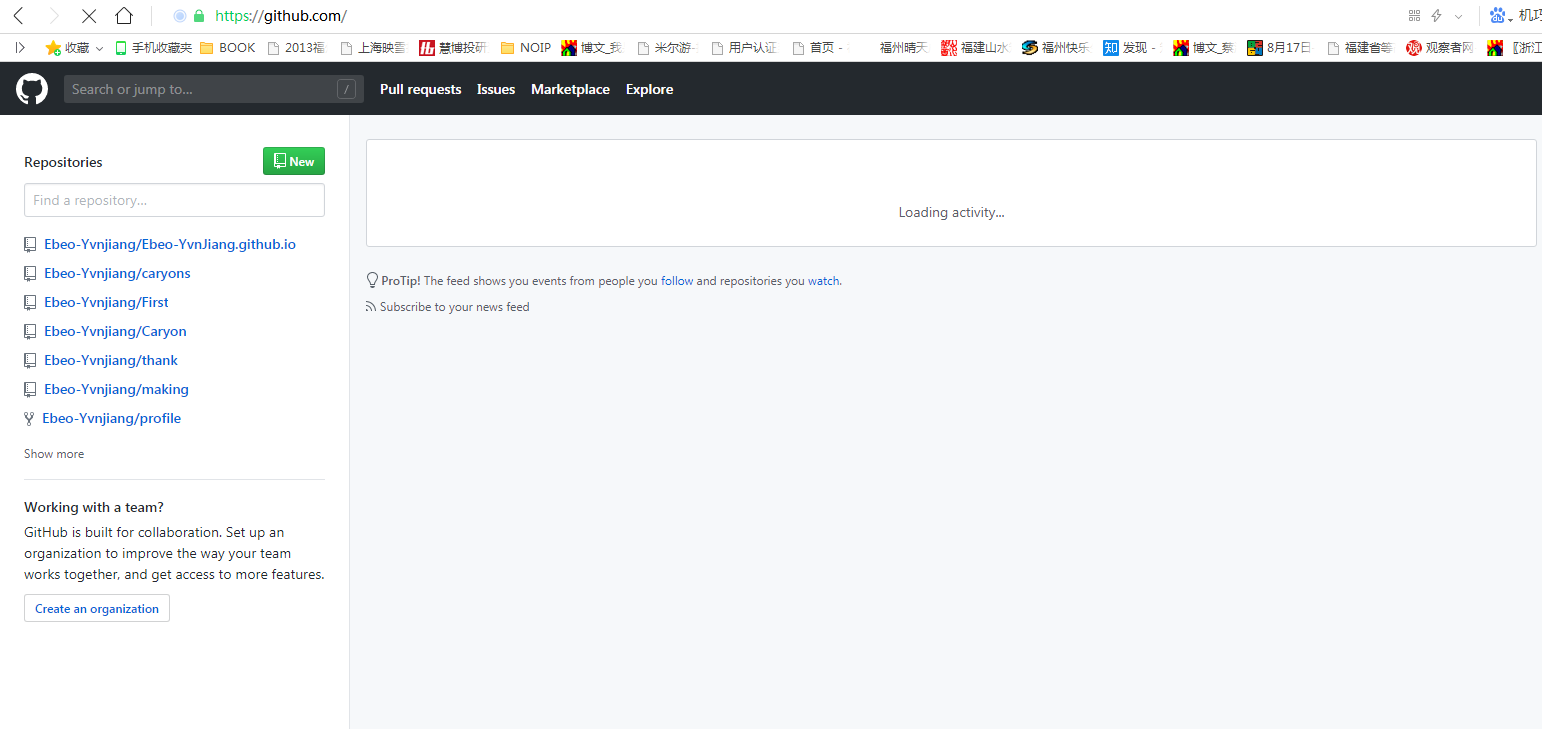
点绿色按钮`new`。
接下来点开`new`以后,你会发现界面如下图所示,
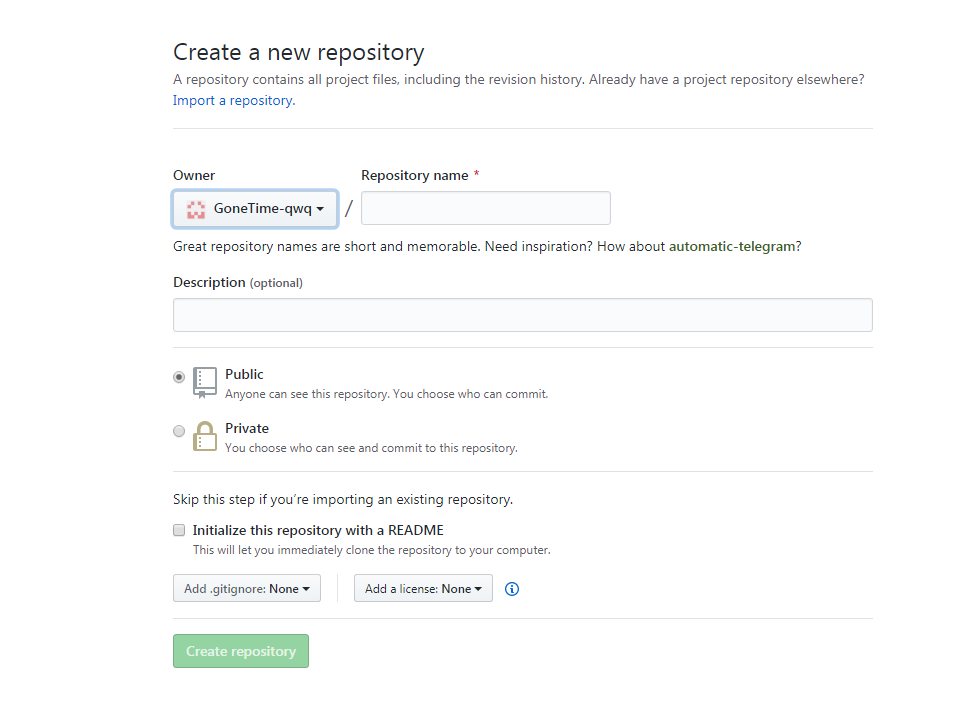
在`Repository name`里面写`Github的用户名.github.io`,比如我的小号(为了教你们专门开了个小号)用户名是`GoneTime-qwq`(大号`Ebeo-Yvnjiang`),那么`Repository name`就写`GoneTime-qwq.github.io`,大号就要填`Ebeo-Yvnjiang.github.io`。
然后选择`public`,`Description`写`connect AK IOI`,`Initialize this repository with a README`也要勾选。
然后输入`Github的用户名.github.io`,看看打开了没,如果打开了,关掉网页,我们开始扒拉`freenom`上的内容。
## 3. 重头戏——注册域名
打开[`freenom`](https://freenom.com),我们会发现如下一幕:
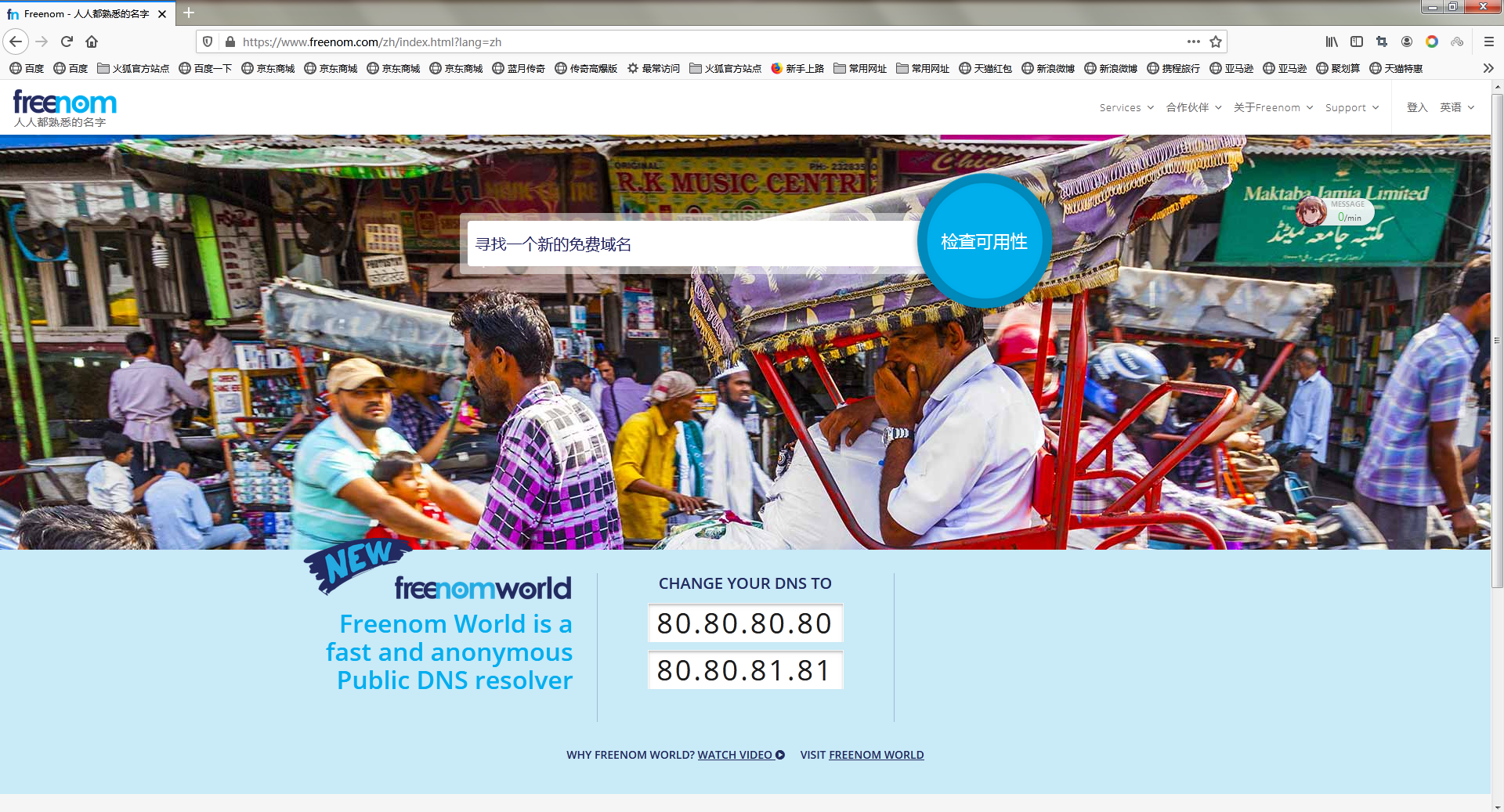
(Ps:背景图可能不同,可能有加载延迟,属正常现象。)
接下来点`登入`,看到
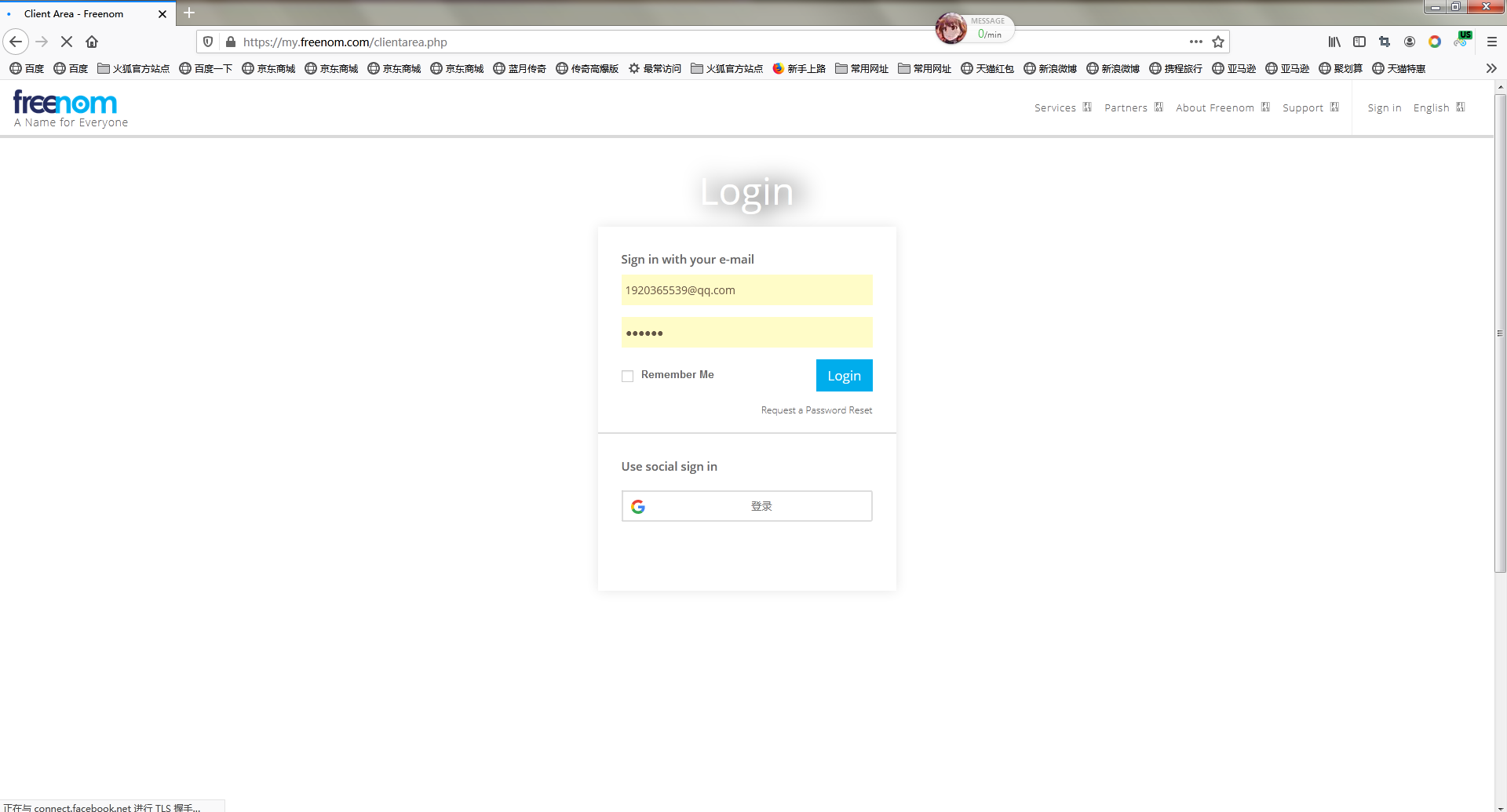
按操作注册(理论上来讲下面还有一个邮箱注册,因人而异)即可。
接下来登录,会看到
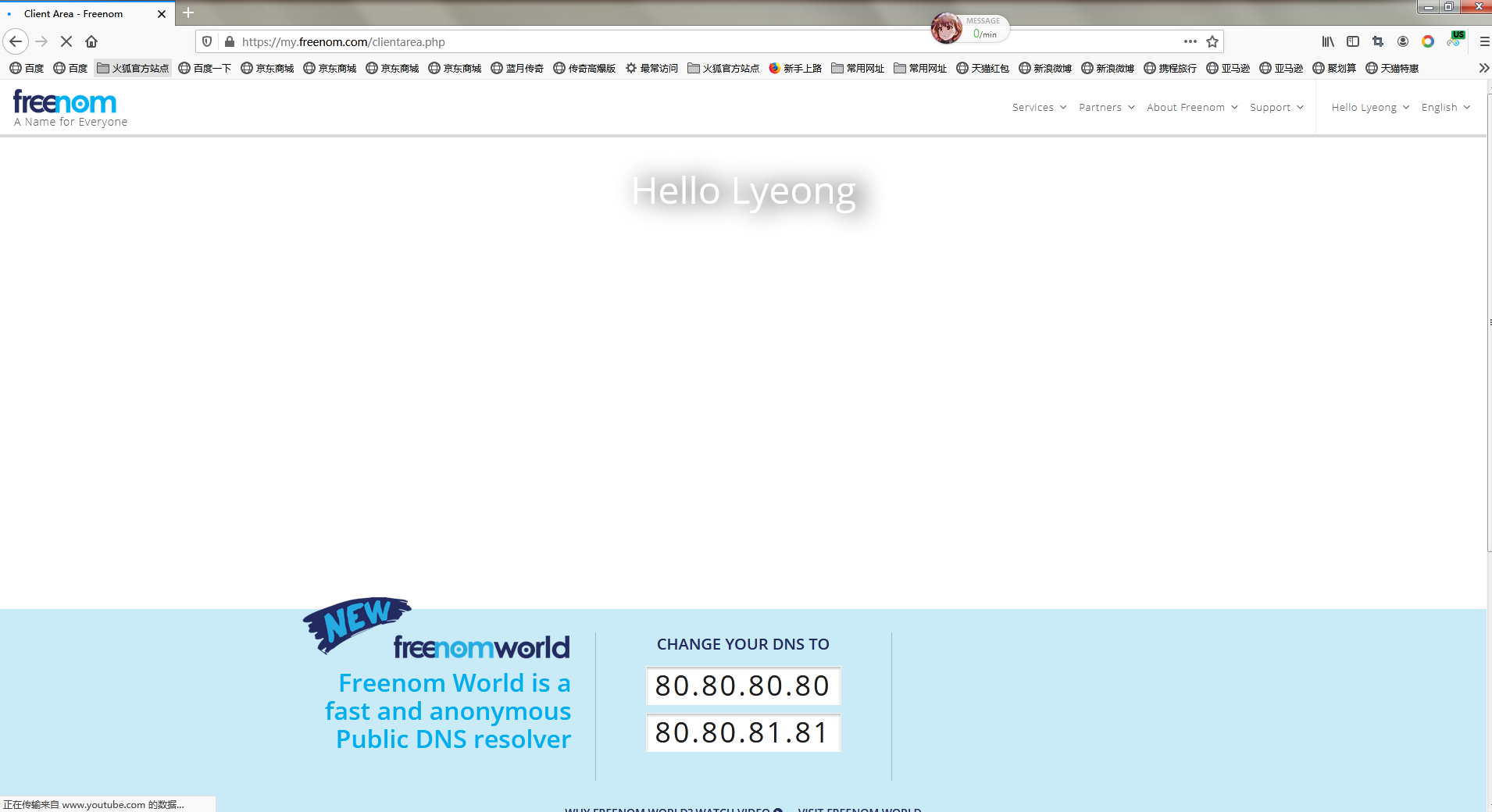
(Ps:我是一打开就截图,可能会出现白的情况,理论上来讲我一截完图就好了)
点右边的`Services`,再点`Register a new domain`,会看到下图:
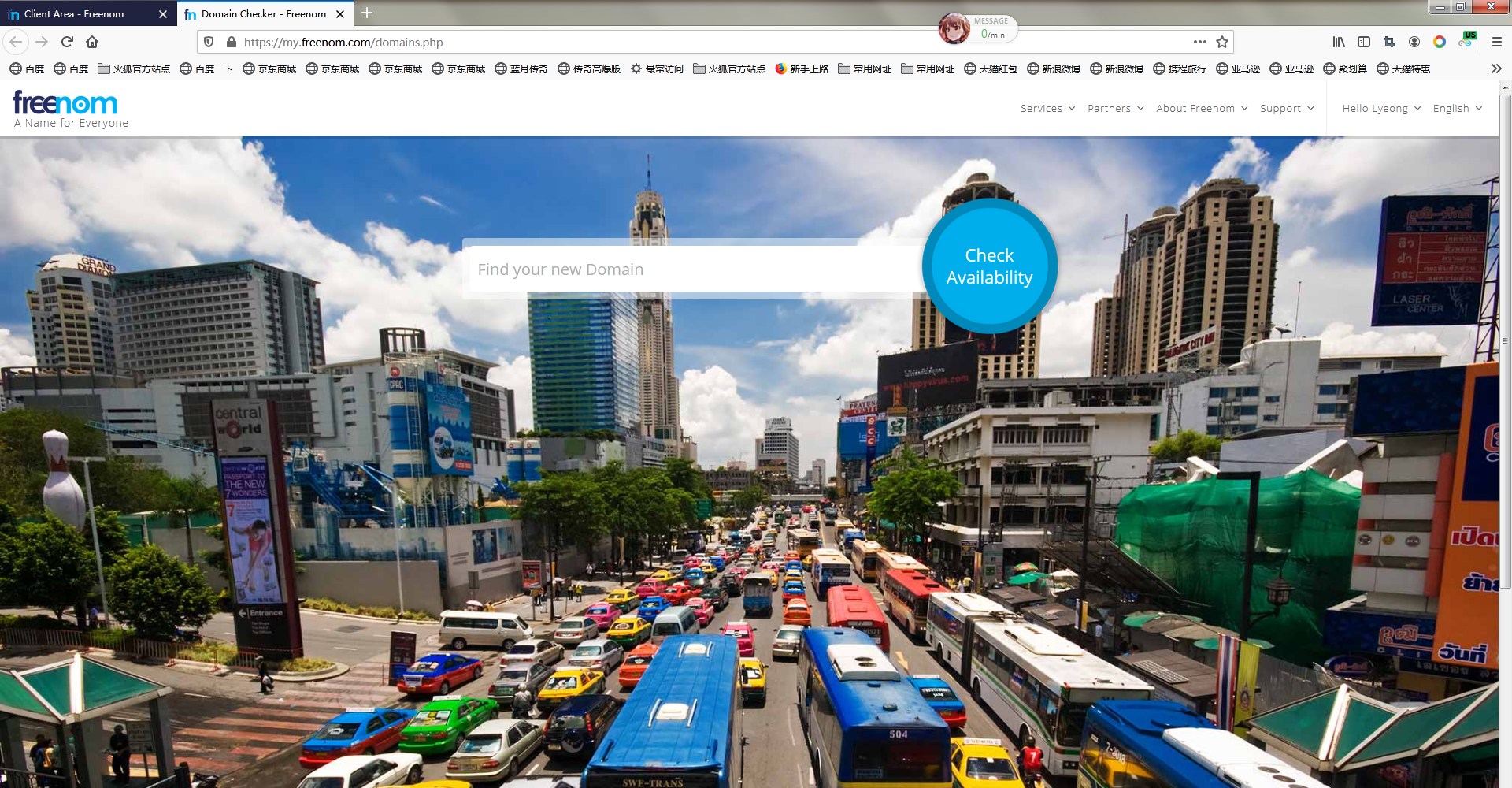
在输入框里输入你想要的域名名称(比如我的`www.billy2007.tk`就输入`billy2007`),点击`Check Availability`,会看到:
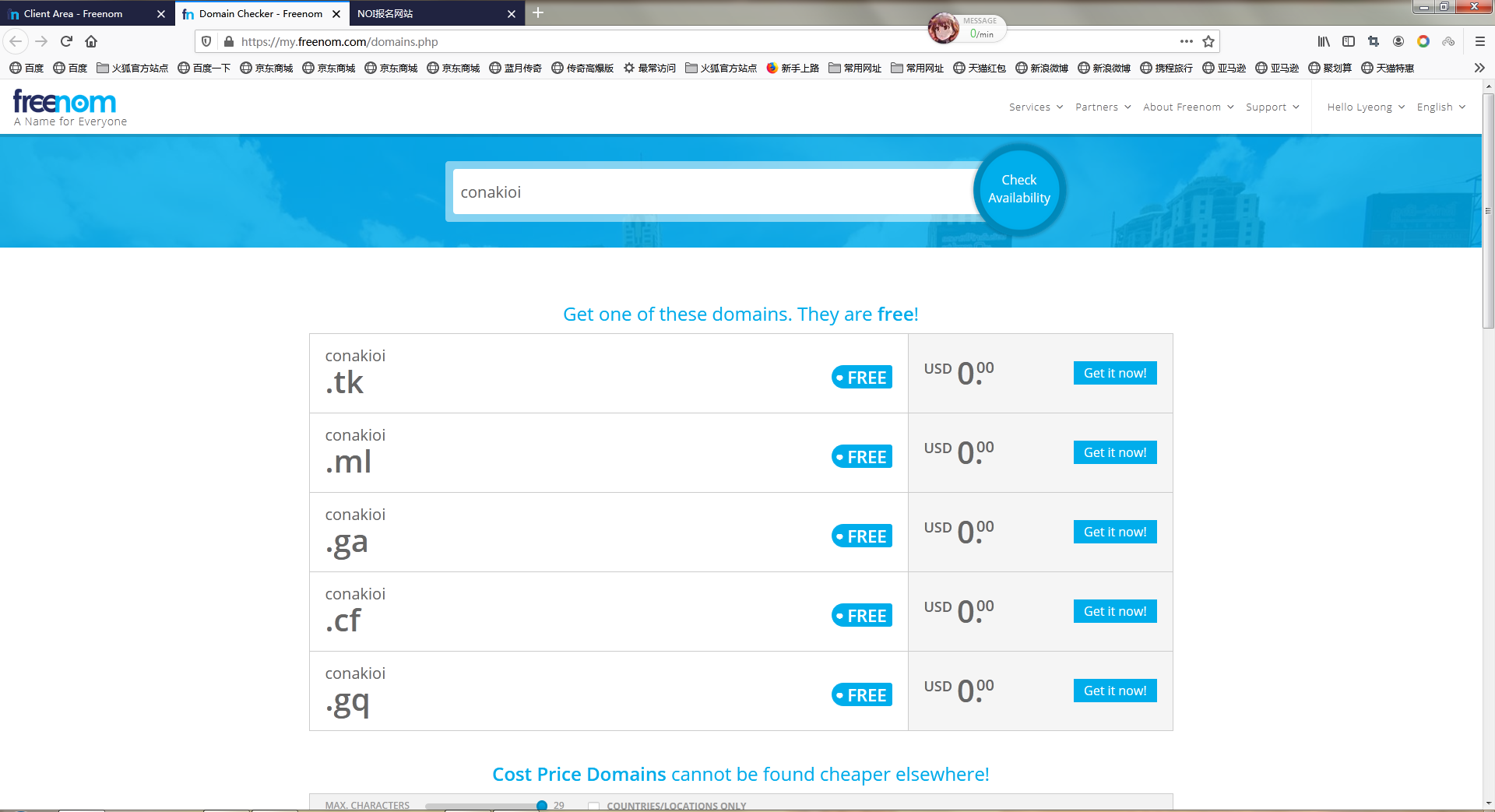
(这是可用的情况,如果不可用的话会放在下图)
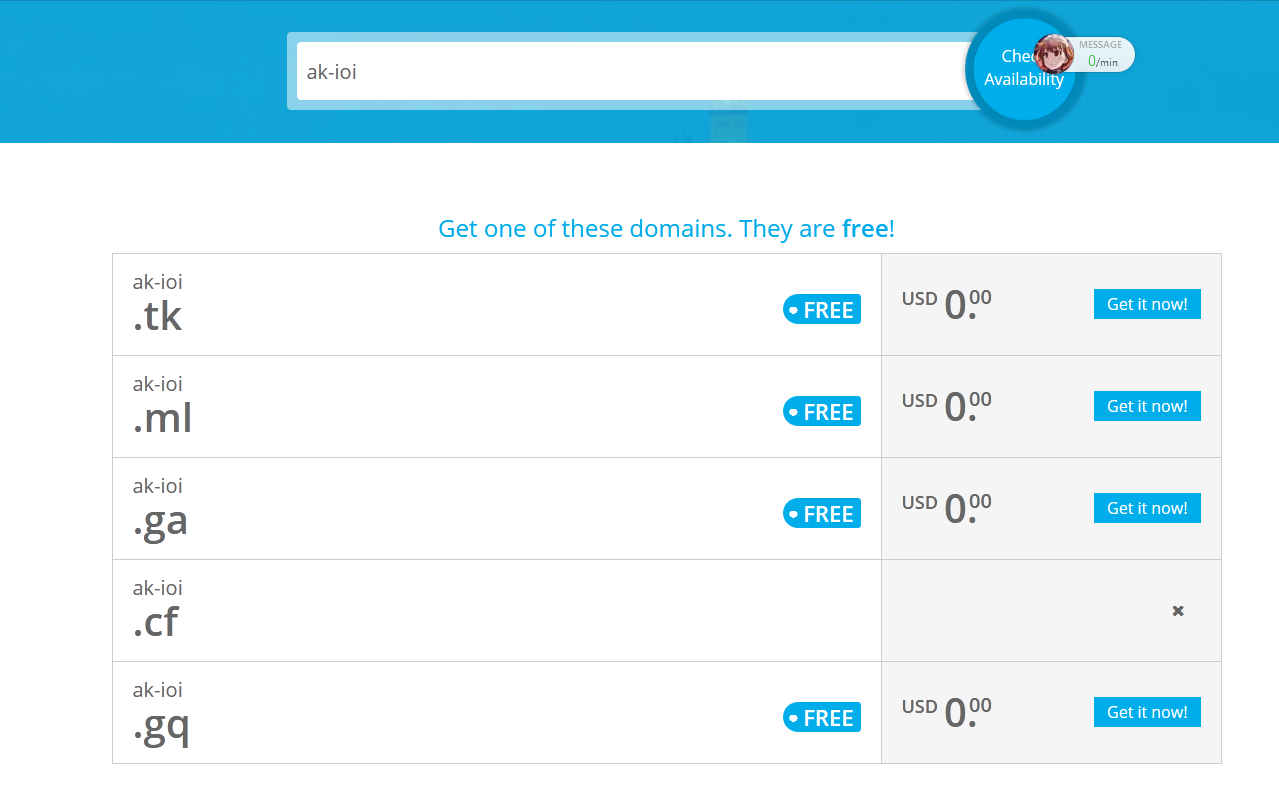
其中不能用的域名就会有一个×(比如上图的[`ak-ioi.cf`](https://www.ak-ioi.cf)是@rui_er 神仙的网站,被注册了),否则能用。
点`Get it now!`注册,然后点右上角的`Checkout`,看到

,`Preiod`点`12 months@FREE`,然后`Continue`。
然后就没啥好说的了,按流程注册即可。
然后就OK了。
# 刚才,我们注册了一个自己的独立顶级域名!
## 4. 最后一步:域名解析
> 我们有了武器,还需要大炮把它送出去。
所以,我们有了域名,还要对其进行解析。
这时候,我们的`.github.io`域名就派上用场了。
先回到主页,点击`Services`,点`My Domains`,选你的域名,点`Manage Domain`,里面选`Manage Freenom DNS`,看到下图。
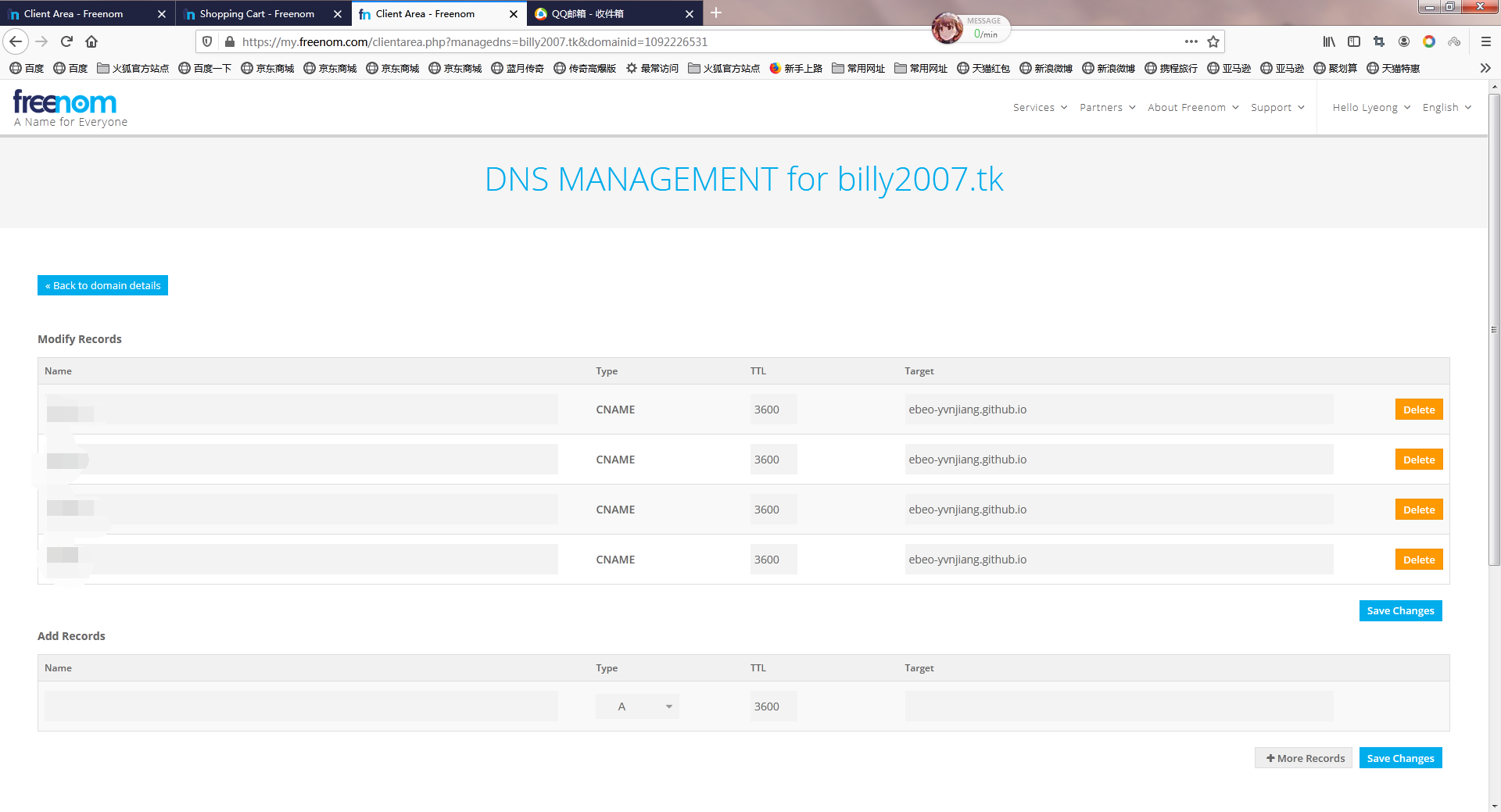
(Ps:这是我的,你们自然空空如也)
在下面的`name`填`www`,`Type`选`CNAME`,`TTL`不要管,`Target`选`Github的用户名.github.io`。
然后**点`Save Changes`**,关闭`freenom`,打开Github。
---
接下来是Github端的操作。
打开Github,点开仓库,选择`Create new file`,命名为`CNAME`,文件内容`www.你在freenom上选的名字.你在freenom上的后缀`。
比如我是`dolta.billy2007.tk`(Ps:不要学我,这样不好),那么我的`CNAME`上就写`dolta.billy2007.tk`。
最后的最后,你可以使用`Gridea`,`Hexo`等美化你的界面,此处不讲了。
Github可能需要一段时间才会把这个装配好。
# 备注:这个过程很长,可能要几个小时,稍安勿躁,最长要半天,最短要五秒。
# 现在,你拥有了一个独立完整的域名,快去给这个博客点赞吧QwQ